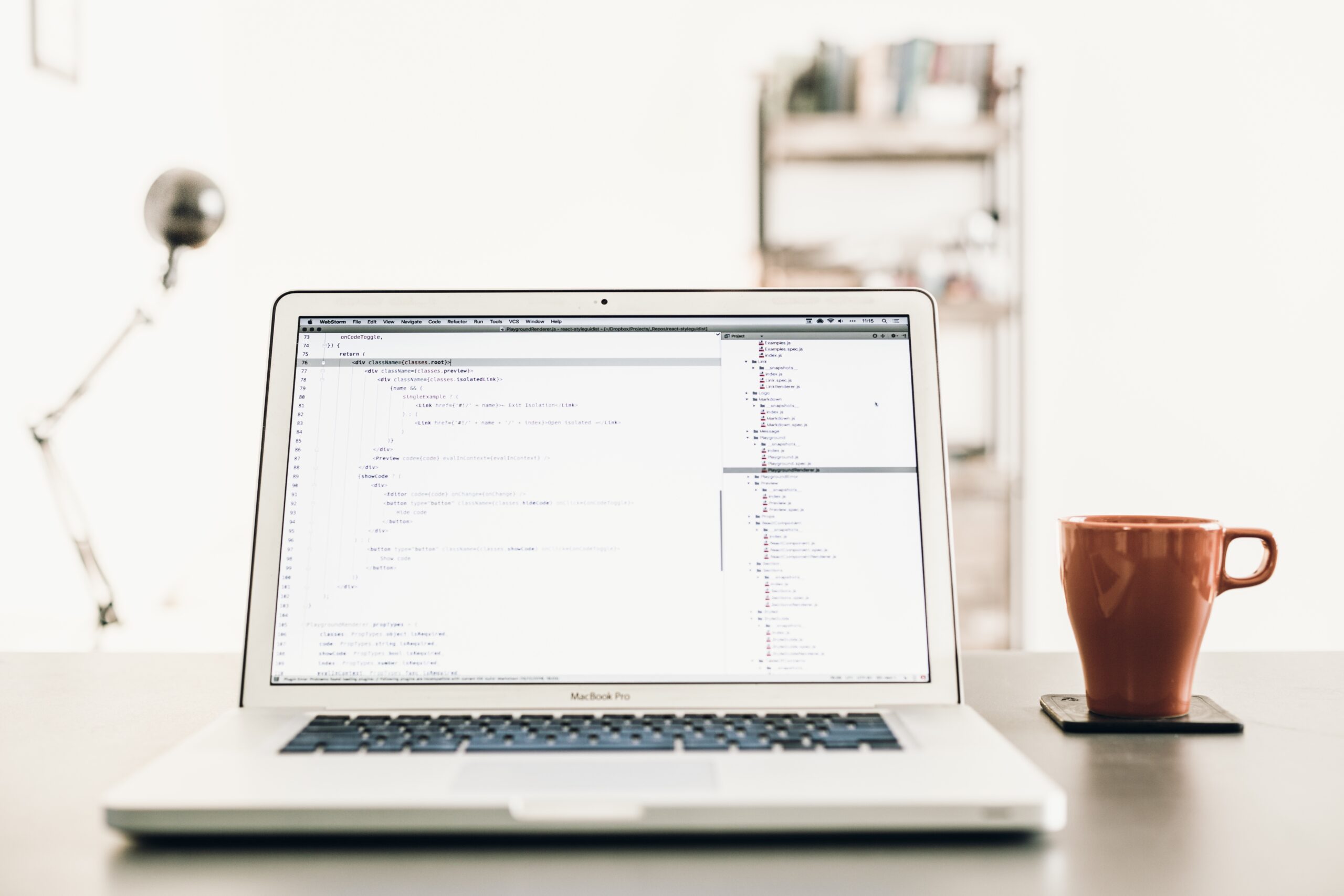パソコンで文書作成やメールをしているとき、「郵便番号を入力すると自動で住所に変換できたら便利だな」と思ったことはありませんか。実は、Windowsに標準搭載されているIME(日本語入力システム)には、郵便番号を入力すると対応する住所を一瞬で変換できる機能があります。この機能を知っているだけで、年賀状の宛名作成、ビジネスでの書類作成、オンラインショッピングでの住所入力など、日常のさまざまな場面で入力の手間を省くことができます。この記事では、IMEを使った郵便番号変換の仕組み、使い方、活用シーン、そして注意点まで、わかりやすく解説します。
IMEとは何か?
IME(Input Method Editor)は、日本語をパソコンで入力するために欠かせないシステムです。ローマ字入力をひらがなや漢字に変換してくれる仕組みで、Windowsには標準で「Microsoft IME」が搭載されています。
このIMEには、単なる文字変換機能だけでなく、日付や時間の入力補助、さらに郵便番号から住所へ変換する機能も備わっています。つまり、IMEを使えば「〒100-0001」と入力するだけで、「東京都千代田区千代田」といった住所が一発で表示されるのです。
郵便番号から住所に変換する方法
実際に郵便番号から住所に変換する操作はとても簡単です。
- テキスト入力欄に「郵便番号」を入力します。
例:「1000001」または「100-0001」 - 入力後に スペースキーを押して変換 します。
- 変換候補の中に対応する住所が表示されるので、選択して確定します。
これだけで住所入力が完了します。わざわざ住所をフルで打ち込む必要がないため、特に郵便番号をたくさん扱う業務では大きな時短効果を発揮します。
具体的な使用例
1. 年賀状やはがきの宛名入力
毎年、年末に大量の住所を入力するのは大変ですが、郵便番号さえわかれば自動で住所が出てくるため、入力作業が圧倒的に楽になります。
2. ビジネスでの顧客情報登録
会社で顧客の住所を入力する場面でも、郵便番号変換を使えば入力時間を短縮できます。さらに変換結果は日本郵便の最新データをもとにしているため、誤字脱字のリスクも軽減できます。
3. ネットショッピングでの注文入力
自分の住所を入力する際も郵便番号を打てばすぐに候補が出るので、入力のストレスが減ります。
IME郵便番号変換の仕組み
この機能は、日本郵便が公開している郵便番号データをもとにしています。IMEには定期的にこのデータが取り込まれているため、最新の市区町村合併や新設された町名にも対応できます。
ただし、データ更新が必ずしもリアルタイムではないため、最新の住所が反映されるまでにタイムラグが生じることがあります。
注意点と制限
便利な機能ですが、いくつか注意点もあります。
- 番地までは自動変換されない
郵便番号から出てくるのは市区町村や町名までで、番地や建物名は自分で入力する必要があります。 - 郵便番号が間違っていると誤変換される
1桁でも数字を間違えると、まったく違う住所が変換されてしまう可能性があります。 - 古いIMEでは対応していないこともある
Windowsのバージョンが古い場合や、IMEの設定が変更されていると機能が使えない場合があります。
郵便番号変換がうまくいかないときの対処法
もし郵便番号を入力しても住所に変換されない場合は、以下の点を確認してください。
- IMEが有効になっているか
画面右下のタスクバーで「A」や「あ」と表示されているかを確認します。 - Microsoft IMEを使用しているか
他社製のIMEでは郵便番号変換に対応していないことがあります。 - 変換候補が出ない場合
入力後に必ずスペースキーを押して変換してください。 - 最新の郵便番号データに更新する
Windows Updateを行うことでIMEの辞書も最新化されます。
まとめ:郵便番号変換で効率アップ
IMEの郵便番号変換機能は、一度知ってしまえばなくてはならない便利機能です。長い住所をフルで打ち込む手間を省けるため、年賀状作成やビジネス文書の入力効率が飛躍的に向上します。
ただし、番地や建物名までは自動入力されない点や、最新の郵便番号データへの更新が必要な点は注意が必要です。
日常的に住所入力をする人ほど恩恵を受けられる機能なので、ぜひ今日から活用してみてください。